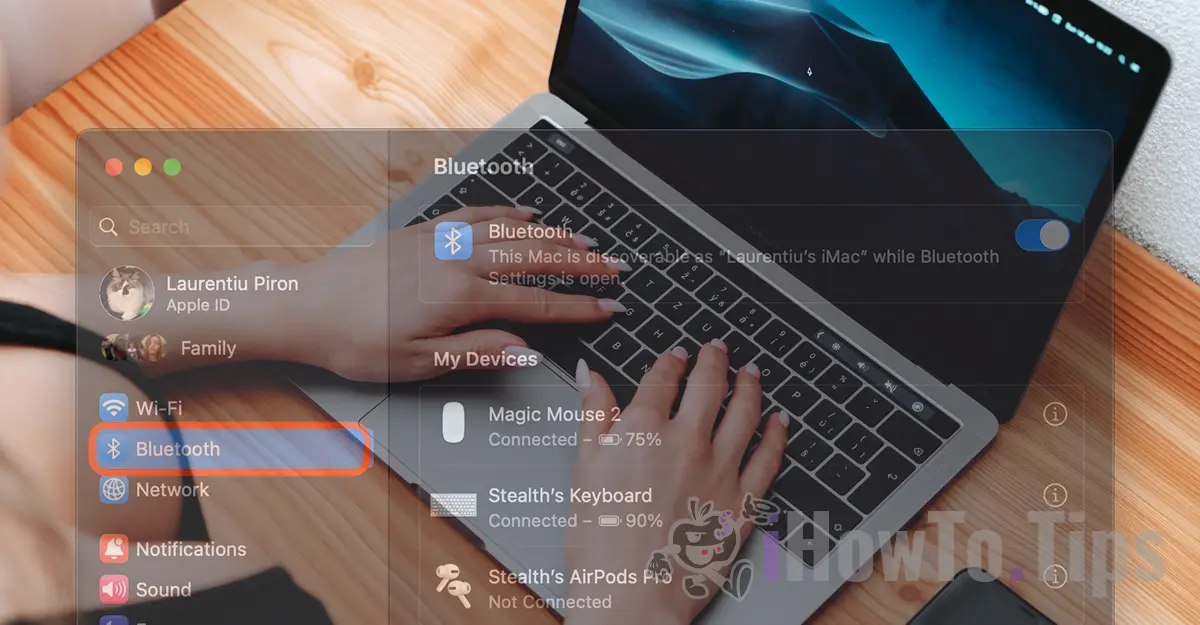الماوس أو لوحة المفاتيح أو وحدة التحكم هي أجهزة يمكن توصيلها عبر Bluetooth بأجهزة كمبيوتر Mac. ستتعلم في هذا البرنامج التعليمي خطوة بخطوة كيفية توصيل أجهزة Bluetooth بالأنظمة Mac أو ماك بوك.
قبل اتباع الخطوات أدناه ، تأكد من تشغيل الجهاز الجديد الذي تريد توصيله عبر Bluetooth وعدم توصيله بجهاز آخر قريب.
كيفية توصيل أجهزة Bluetooth بالأنظمة Mac أو MacBook (الماوس، لوحة المفاتيح، وحدة التحكم)
لتوصيل أجهزة Bluetooth بالأنظمة Mac أو MacBook، اتبع الخطوات الواردة في البرنامج التعليمي أدناه:
1. افتح "System Settings"على النظام macOS (Mac أو ماك بوك".
2. انتقل إلى شريط Bluetooth على اليسار ، ثم حدد الجهاز الذي تريد توصيله بجهاز كمبيوتر Mac. يكفي تحريك الماوس فوق الجهاز الذي تريد توصيله عبر Bluetooth بنظام Mac.
كملاحظة ، إذا تم توصيل الجهاز من قبل ، فسيظهر في "My Devices"ويجب الاتصال تلقائيًا بمجرد بدء تشغيله. إذا كان لديك لوحة مفاتيح Apple Magic Keyboard أو Magic Mouseسيتصلون تلقائيًا دون الحاجة إلى التدخل. ومع ذلك ، قد تكون هناك أيضًا أجهزة (الماوس ولوحة المفاتيح ووحدة التحكم) من الشركات المصنعة الأخرى والتي يجب توصيلها يدويًا في كل مرة.
3. ستكون أجهزة Bluetooth الجديدة موجودة ضمن "Nearby Devices". هذا يعني أنه يمكنهم الاتصال بالكمبيوتر ماك أو MacBook، لكن لم يتم إقرانهما به بعد. انقر على الجهاز الذي تريد الاتصال به Mac عبر البلوتوث.
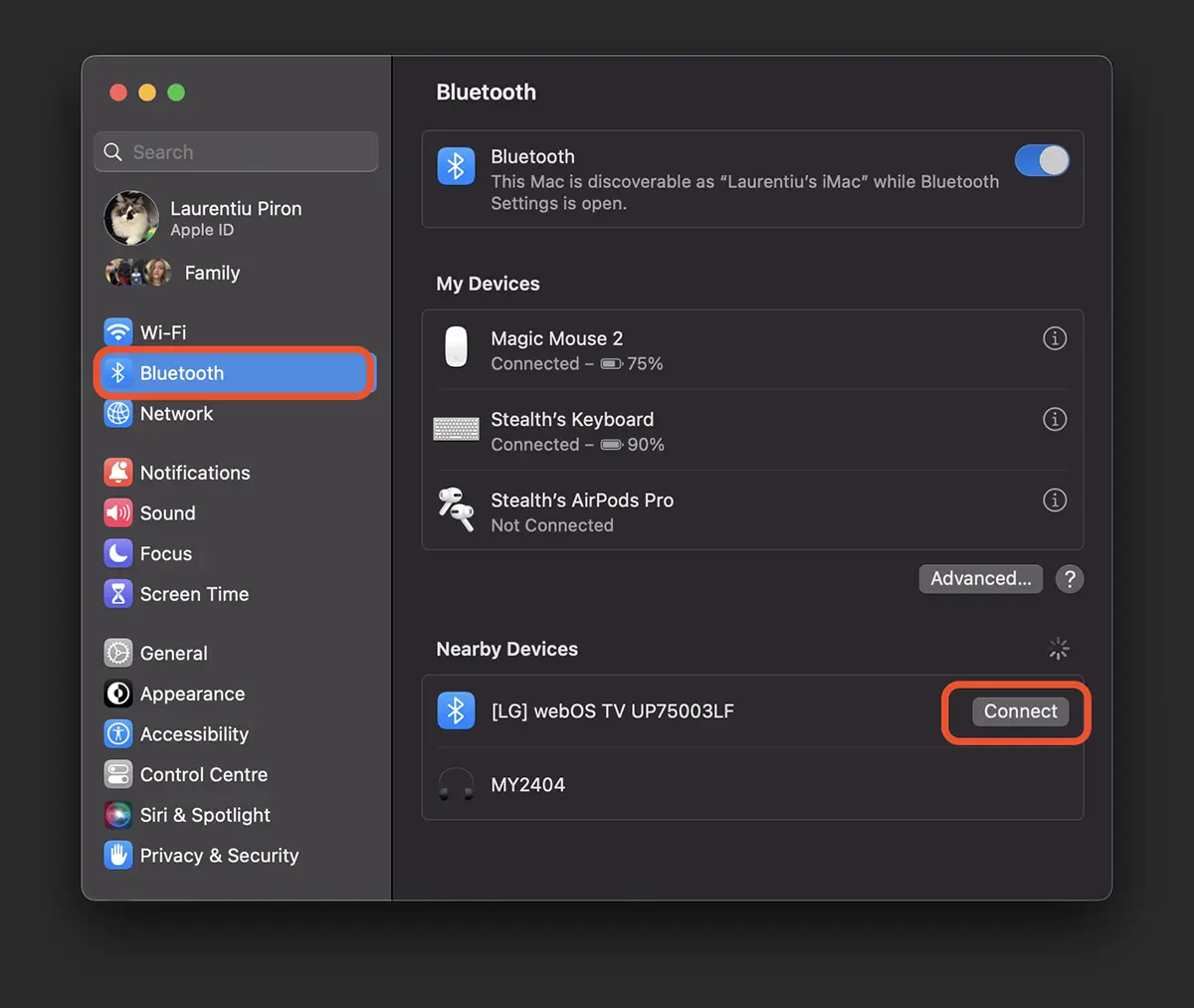
في حالة رغبتك في توصيل ماوس أو لوحة مفاتيح أو وحدة تحكم بجهاز كمبيوتر يعمل بنظام التشغيل Mac ، ولكنها لا تظهر في قائمة أجهزة Bluetooth في macOS، على الأرجح لأنه تم إقرانه بجهاز آخر.
في هذه الحالة ، يجب عليك إعادة ضبط الجهاز الذي تريد الاتصال به Mac عبر البلوتوث.